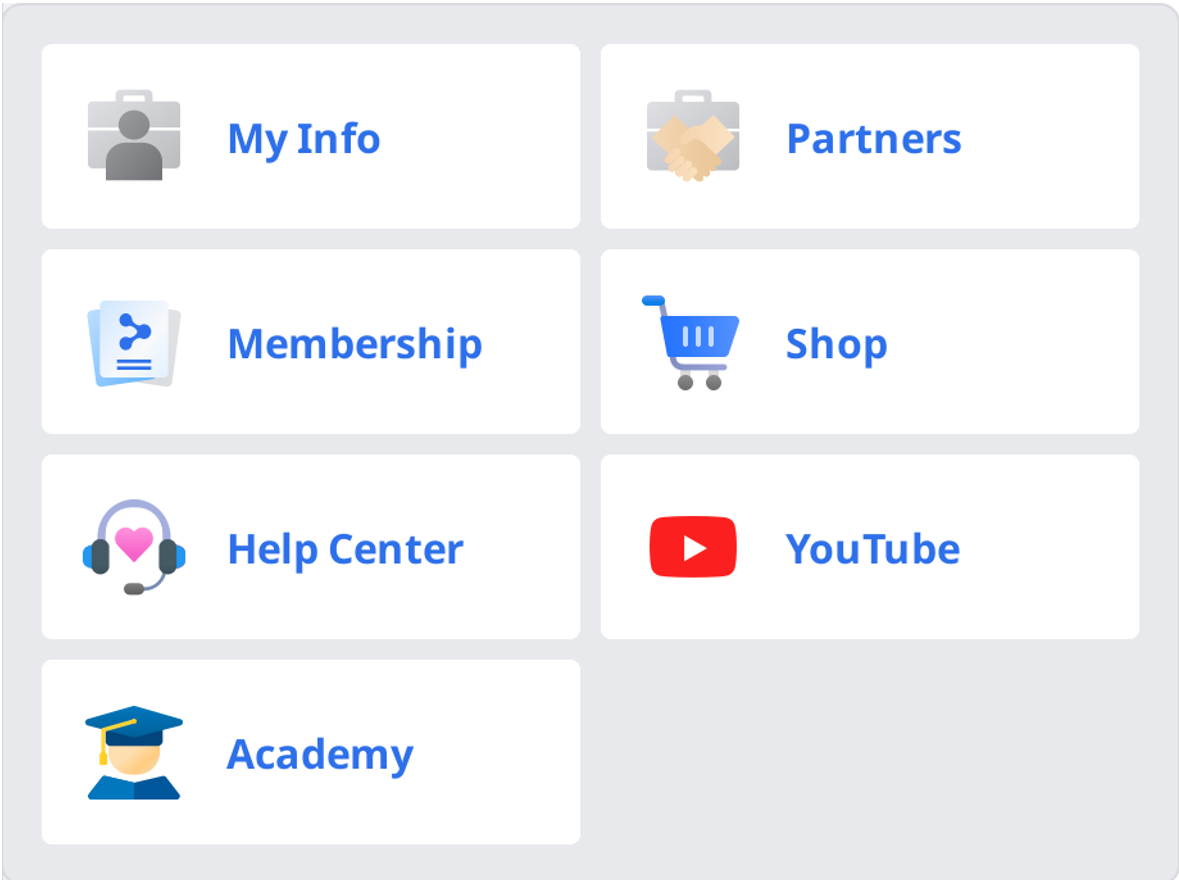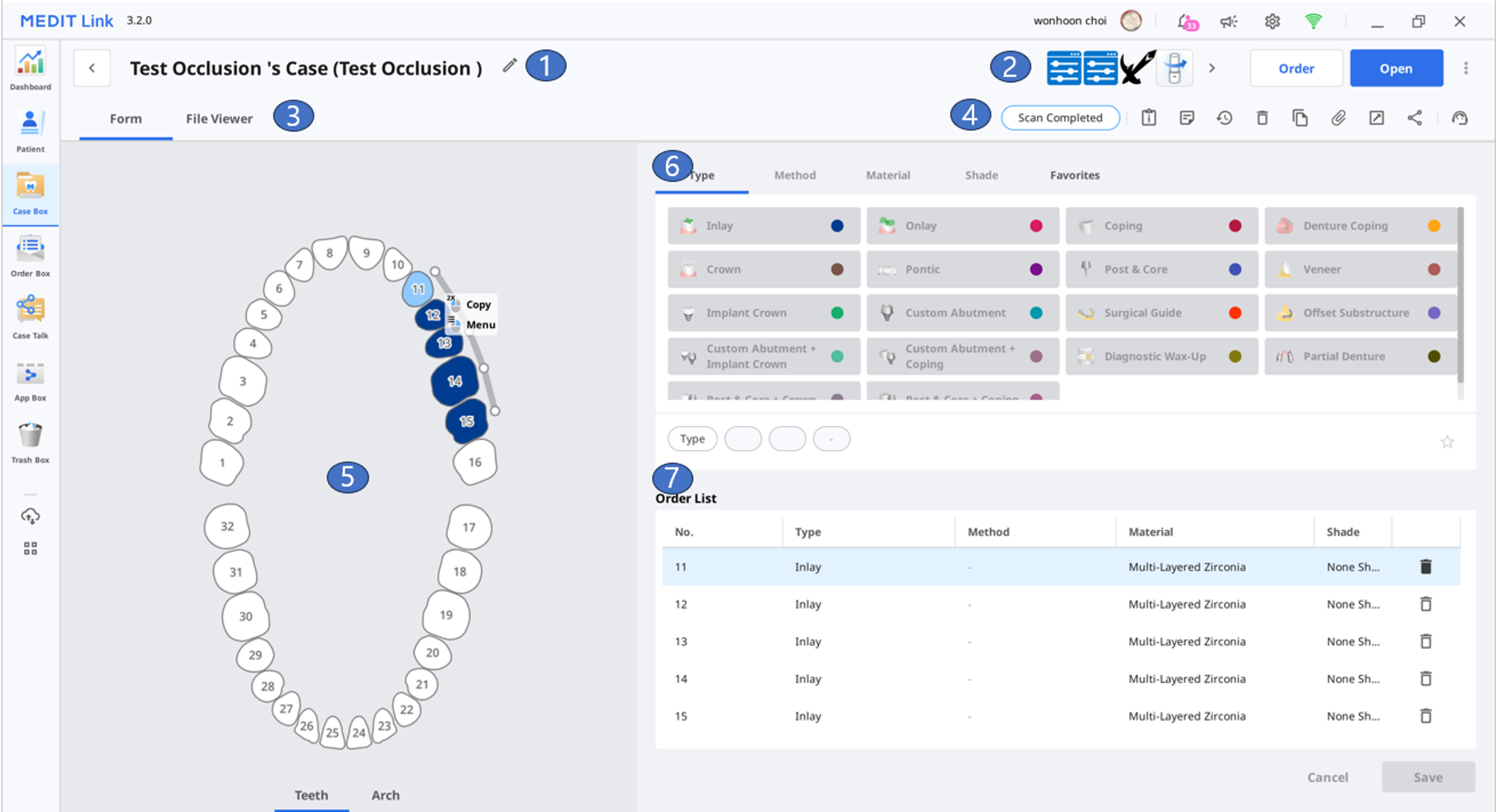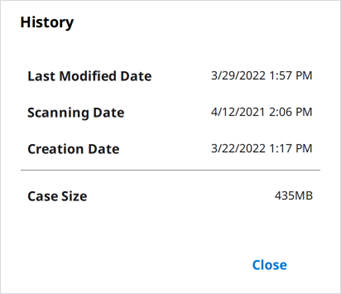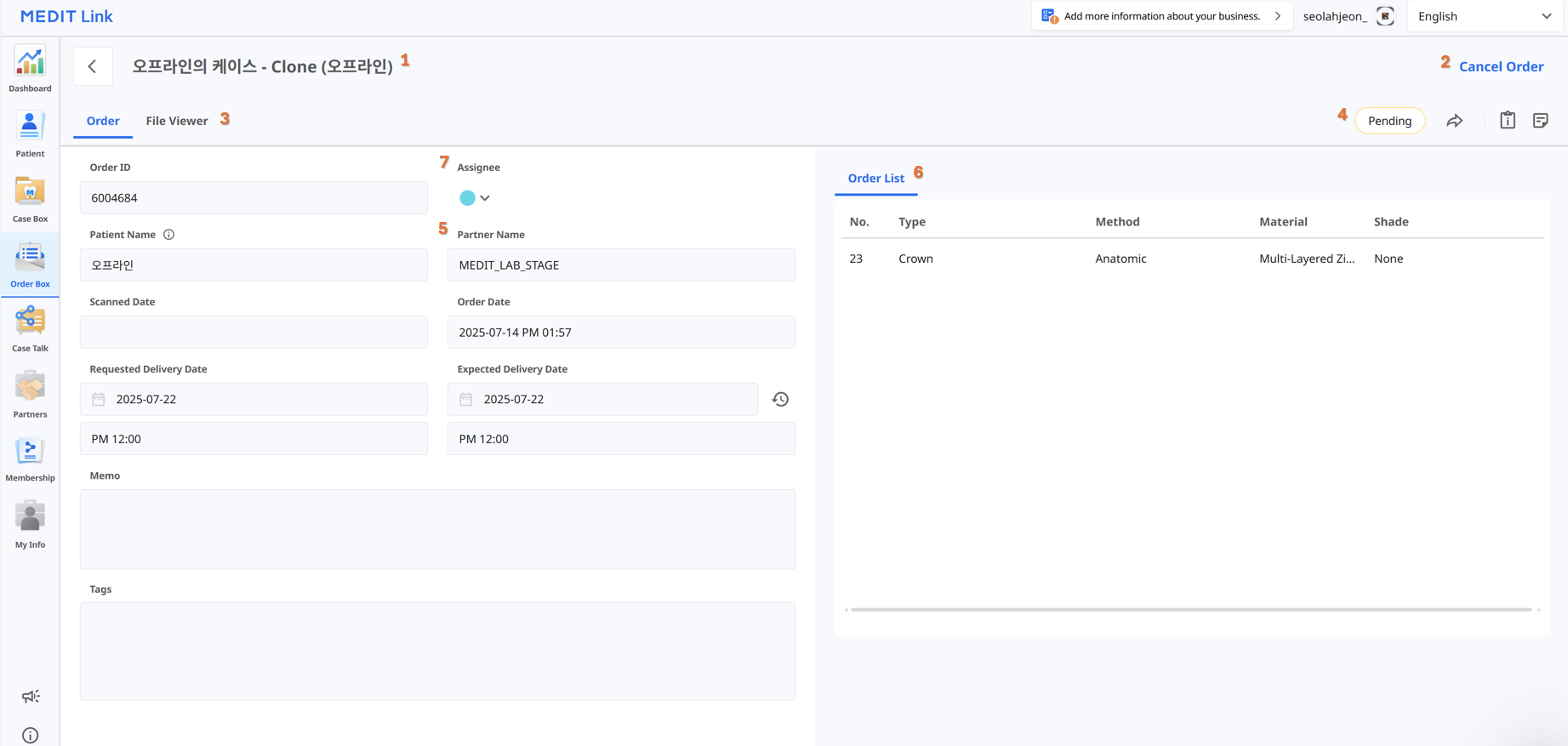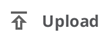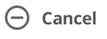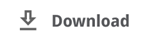Dashboard
يمكنك عرض الإحصائيات الخاصة بالعمل بأكمله على Medit Link في رسوم بيانية وجداول - في كل من تطبيق وموقع Medit Link.
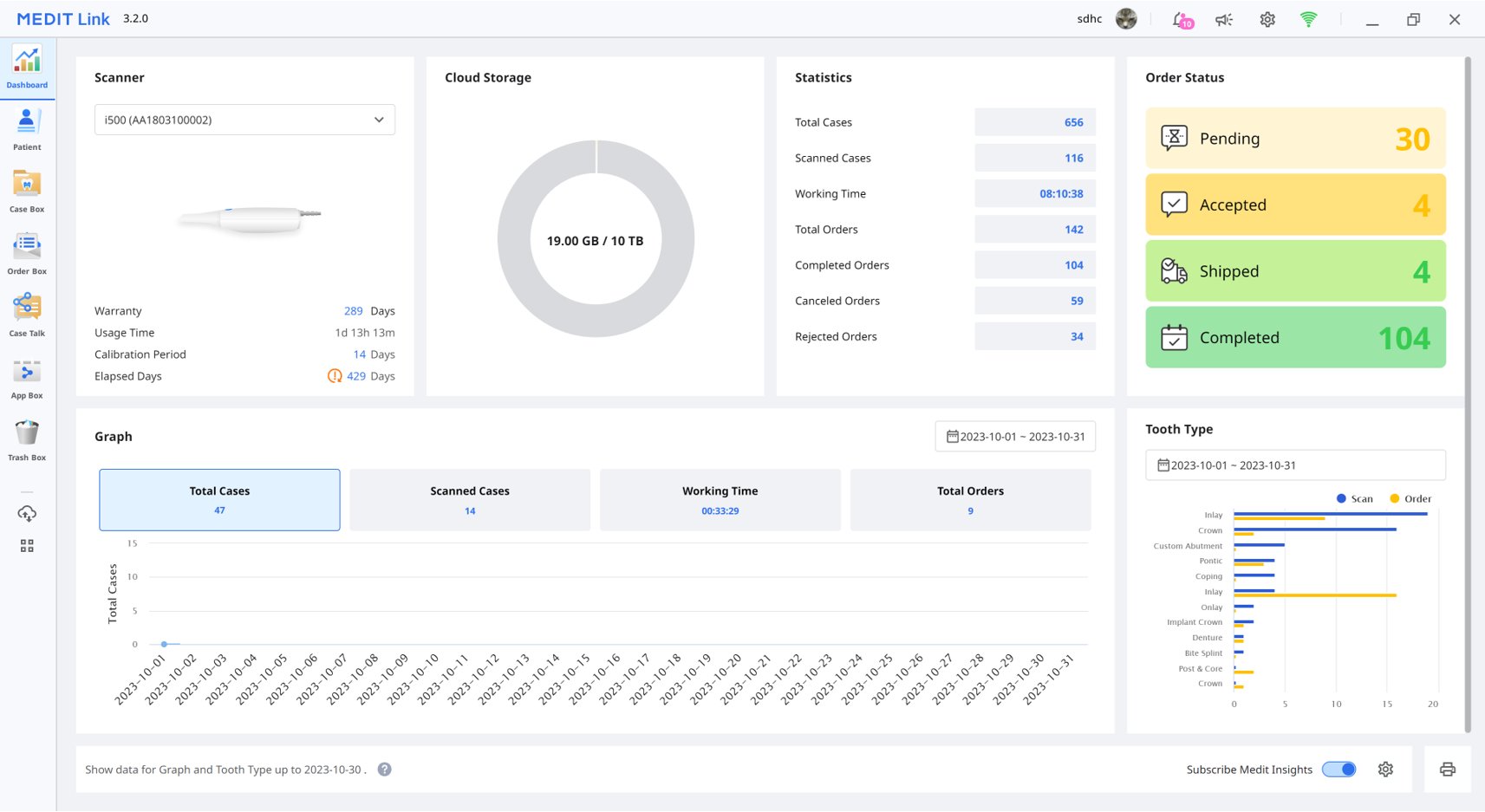
🔎🔎ملاحظة
يرجى الرجوع إلى موقع Medit Link > Dashboard لمزيد من المعلومات حول الـ Dashboard و Medit Insights.
Patient
يمكنك إضافة المرضى، تعديلهم، حذفهم أو دمجهم في قائمة Patient.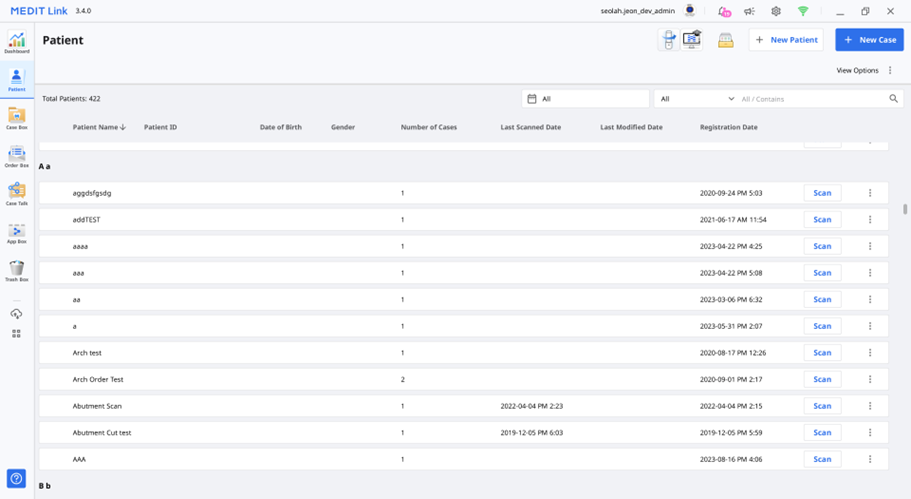
إضافة مريض جديد
انقر على "مريض جديد."
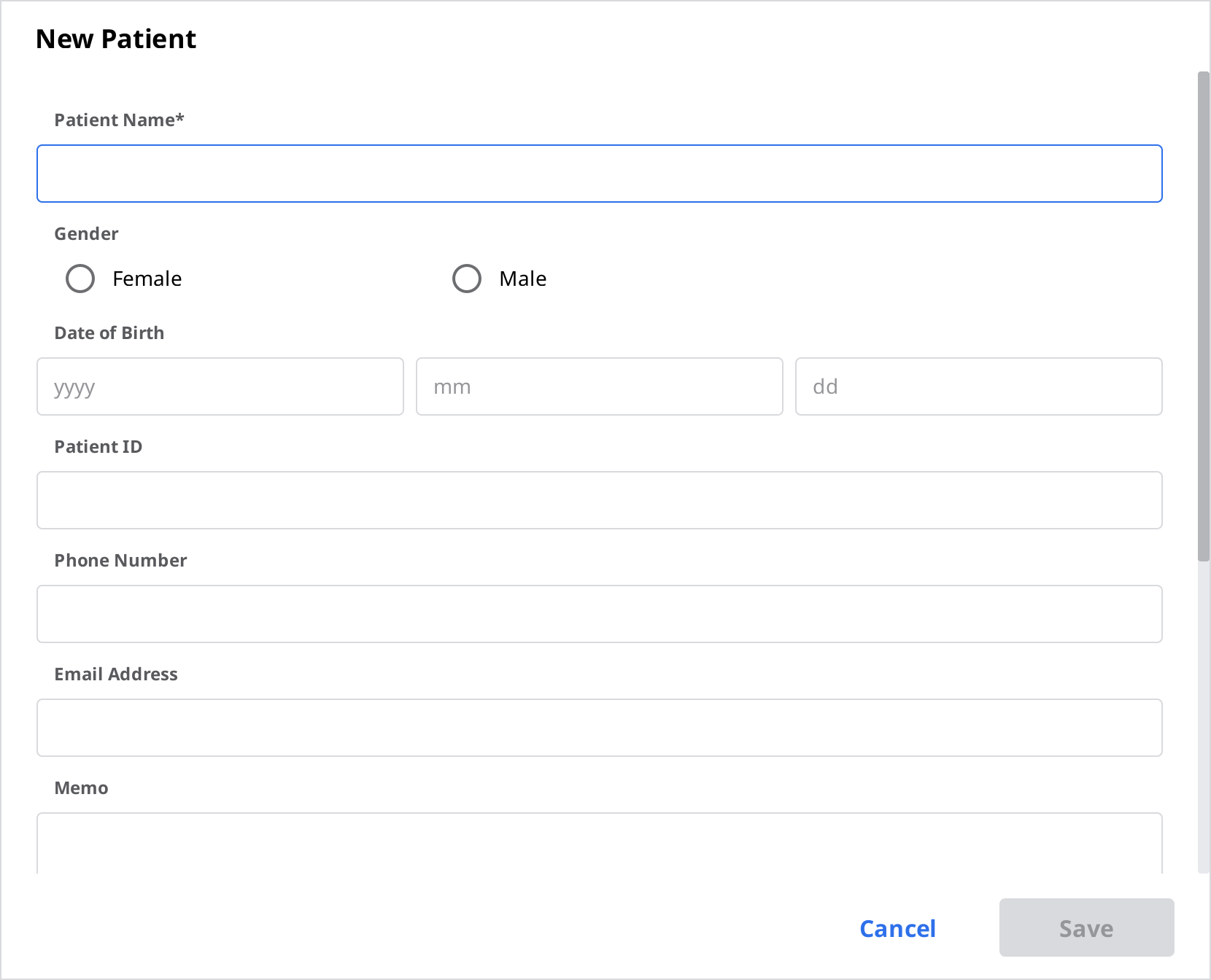
املأ المعلومات المطلوبة في مربع حوار "المريض الجديد"، ثم انقر على "حفظ."
حذف مريض
🔎🔎ملاحظة
يمكنك حذف مريض فقط في حالة عدم وجود حالات للمريض.
حدد المريض الذي تريد حذفه من القائمة.
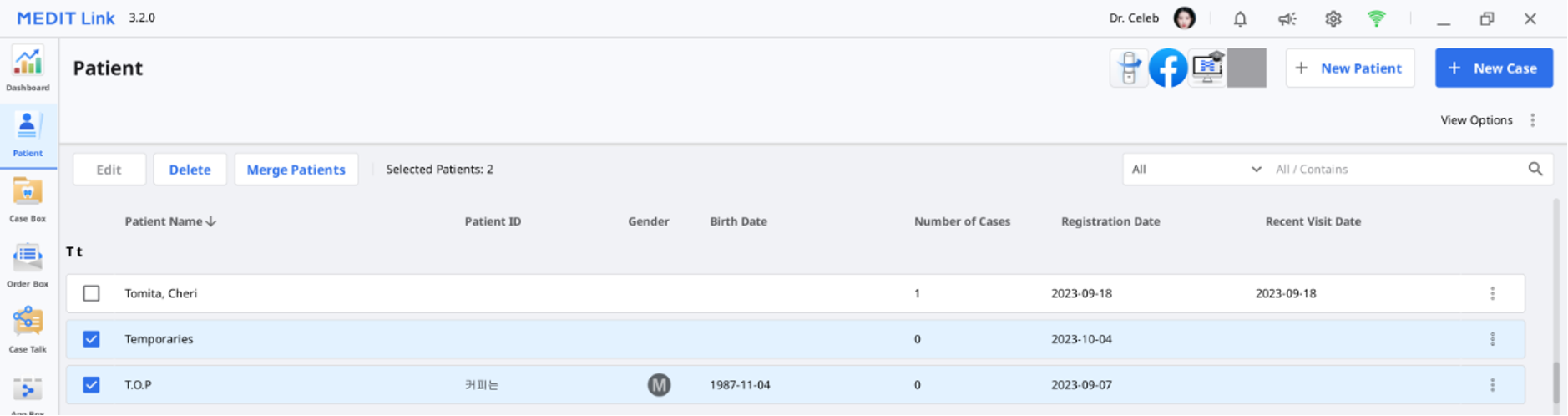
انقر على "حذف."
دمج مرضى
يمكنك دمج جميع حالات المرضى المتعددين في مريض واحد.
حدد المرضى الذين تريد دمجهم من القائمة.
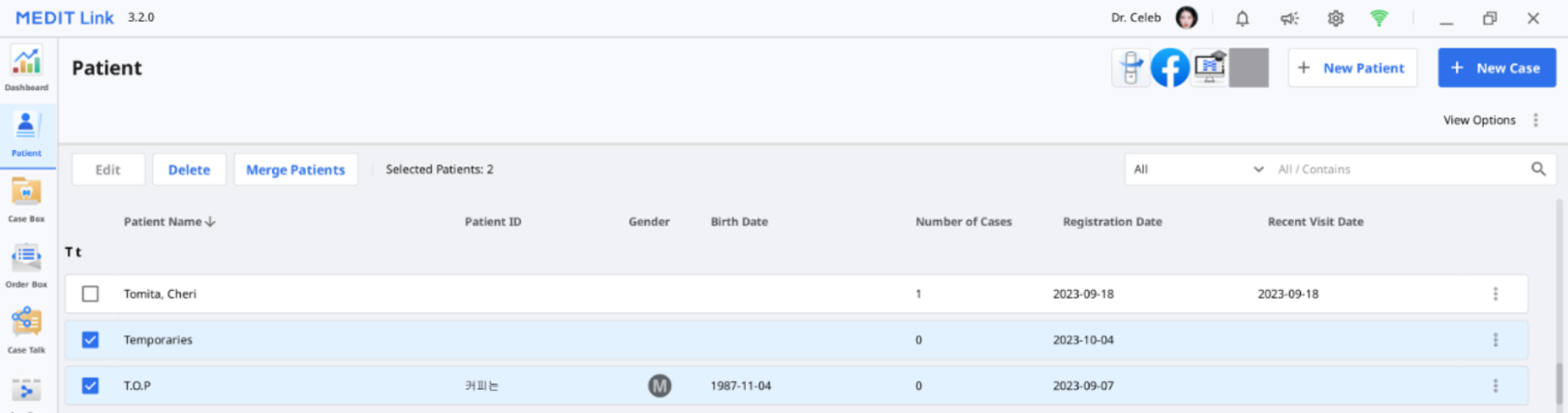
انقر على "دمج المرضى."
حدد المريض الهدف الذي ترغب في دمج جميع الحالات فيه.
يتم دمج جميع الحالات في المريض الهدف ويتم الاحتفاظ بمعلوماته الخاصة.
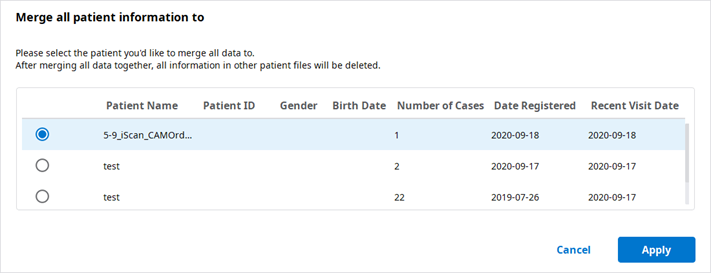
انقر على "تطبيق" لمباشرة الدمج.
Case Box/Work Box
1 | إظهار اسم الحالة واسم المريض. |
2 | توفير الميزات الرئيسية المتاحة: زر المسح الضوئي أو الفتح، زر الطلب، وأيقونات التطبيقات. |
3 | إظهار علامات التبويب المتاحة: النموذج، عارض الملفات |
4 | عرض وظائف لإدارة الحالات والملفات. |
5 | إظهار واجهة مستخدم تسجيل النموذج لبرنامج المسح المحدد. |
6 | توفير معلومات النوع/الطريقة / المادة/اللون للمستخدمين للاختيار لرقم السن المحدد. |
7 | عرض النوع/الطريقة/المادة/معلومات اللون المطبقة على الأسنان المختارة. |
علامات التبويب في Case Box/Work Box
النموذج | عارض الملفات |
|---|---|
توفر علامة تبويب النموذج واجهة مستخدم لإدخال المعلومات الأساسية للمسح الضوئي، مثل النوع والطريقة والمواد الخاصة بأرقام الأسنان وخيارات المسح. يتم تمرير المعلومات التي تدخلها إلى برنامج المسح الضوئي المتصل واستخدامها كمعلومات طلب عند تقديم طلب مع شريكك. | عرض ملفات النتائج التي تم إنشاؤها بواسطة برامج المسح و CAD. يعرض عارض الملفات ويدير النماذج ثلاثية الأبعاد والصور ثنائية الأبعاد التي تم الحصول عليها أو المرفقة. |
الوظائف في Case Box/Work Box
يتم توفير الوظائف التالية في Case Box/ Work Box.
حالة الحالة | إظهار حالة الحالة. | |
| انتقل إلى Order Box/In Box | توفير اختصارًا للحالة نفسها في box آخر (Case Box ↔ Order Box؛ In Box ↔ Work Box). |
| معلومات الحالة | راجع تفاصيل الحالة واحفظها كملف PDF أو اطبعها. |
| مذكرة & علامات | أضف مذكرة أو علامات عند التسجيل أو طلب حالة. استخدمها لتوصيل أي معلومات إضافية أو تكميلية عن الحالة لشركائك. |
| سجل الحالة | يوفر معلومات مفصلة حول تاريخ الحالة. |
| حذف | حذف الحالة. لا يمكنك حذف الحالات المطلوبة أو الحالات التي تم إنشاؤها في وضع عدم الاتصال. |
| استنساخ | إنشاء نسخة من الحالة الحالية في Case Box. يتم نسخ جميع البيانات إلى الحالة المستنسخة. |
| إرفاق | إرفاق ملفات بتنسيقات مختلفة. |
| تصدير | تصدير ملفات المسح الضوئي أو نتائج CAD إلى جهاز الكمبيوتر المحلي. يمكنك اختيار تنسيق الملف المفضل لديك عند تصدير الملفات. يمكن استخدام الملفات المصدرة في برامج CAD وCAM لمزيد من العمل. |
| مشاركة | إنشاء رابط للمشاركة. يمكن للمستخدمين الذين لديهم الرابط المشارك الوصول إلى البيانات ثلاثية الأبعاد في متصفح مثل Chrome أو Firefox أو Safari دون تثبيت برامج إضافية. يمكنك مشاركة الرابط بحرية مع أي شخص أو أشخاص محددين فقط. يمكن تعيين رقم سري أو تاريخ انتهاء صلاحية الرابط لتأمين المعلومات الخاصة. |
| إرسال طلب الدعم | انتقل إلى صفحة مركز مساعدة Medit لتقديم طلب الدعم. |
Order Box/In Box
1 | إظهار اسم الحالة واسم المريض. |
2 | توفير وظائف لإدارة الطلبات (القبول/الإلغاء ؛ التسليم/الاستلام). |
3 | إظهار علامات التبويب المتاحة: الطلب، عارض الملفات |
4 | عرض وظائف لإدارة الحالات والملفات: حالة الحالة، الاختصارات للحصول على معلومات مفصلة، معلومات الحالة، المذكرة & العلامات، إلخ. |
5 | عرض المعلومات المفصلة للطلب بما في ذلك رقم الطلب، اسم المريض، اسم الشريك، تاريخ المسح، تاريخ الطلب، تاريخ التسليم، المذكرة & العلامات. |
6 | عرض معلومات المنتج المطلوب وحالة التسليم. |
7 | عرض المحال إليه للحالة. |
علامات التبويب في Order Box/In Box
الطلب | عارض الملفات |
|---|---|
تحقق من المعلومات التفصيلية المتعلقة بالطلب، مثل رقم الطلب، المحال إليه، اسم المريض، اسم الحساب، تاريخ المسح، تاريخ الطلب، تاريخ التسليم، المذكرة، والعلامات. | تحقق من الملفات التي تم إنشاؤها بواسطة عمليات المسح/CAD. |
Case Talk
يمكن مشاركة الحالات التي تم إنشاؤها في Medit Link مع أشخاص محددين، أو أي شخص لديه الرابط المشترك أو الأعضاء المسجلين في Medit Link.
يمكن للمستخدم رؤية قائمة بجميع الحالات المشتركة من خلال Case Talk في تطبيق Medit Link وموقع Medit Link.
🔎ملحوظة
تتطلب خدمة Case Talk اتصالاً بالإنترنت.
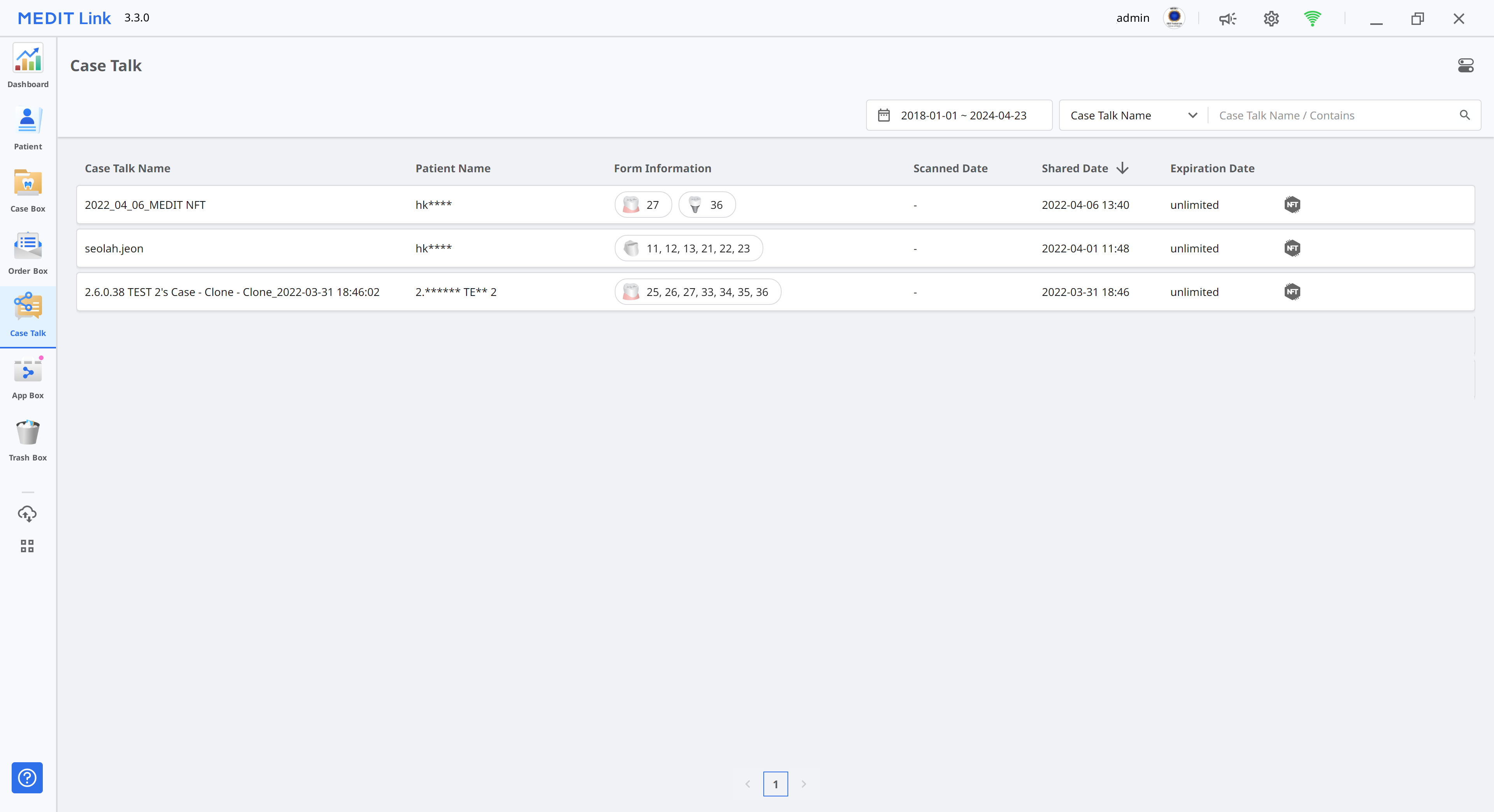
يمكن عرض الحالات المشتركة عبر مستعرض ويب دون تثبيت برنامج منفصل، مما يتيح سهولة الاتصال عبر البيانات ثلاثية الأبعاد على أجهزة مختلفة.
App Box
يوفر App Box العديد من البرامج الإضافية التي تكمّل سير عمل المسح الضوئي الأساسي وتعزز الإنتاجية. يمكنك تنزيل التطبيقات المتوفرة وتثبيتها لإنشاء تركيبات، تحليل بيانات المسح، لنيل مساعدة أثناء الاستشارة، أو لتبسيط عملية عملك.
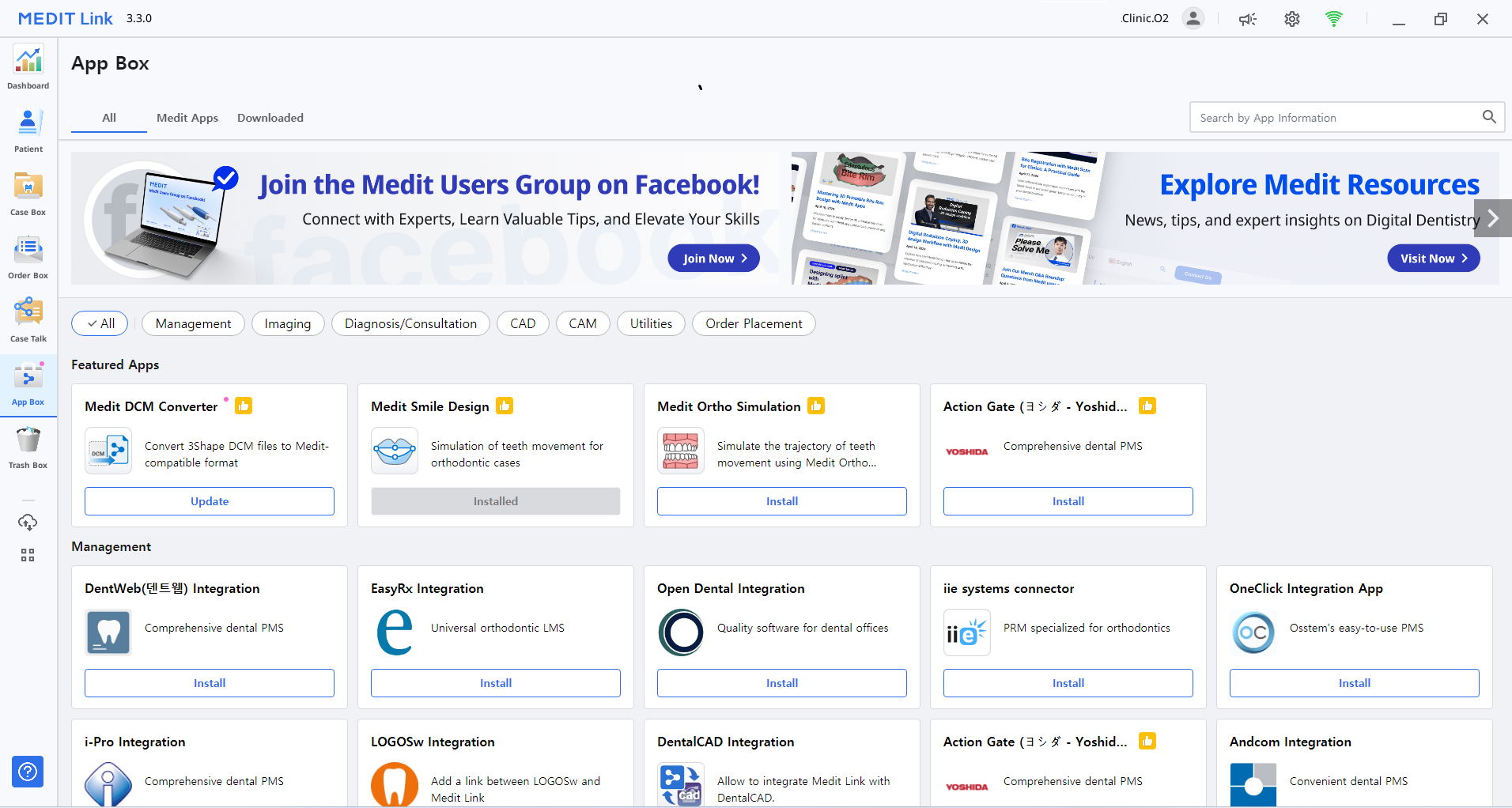
الكل
يعرض التبويب "الكل" قائمة بجميع التطبيقات المقدمة بما في ذلك التطبيقات الأصلية التي طورتها Medit (Medit Apps) والتطبيقات الشريكة، وهي تطبيقات تكامل مع شركاء Medit من مختلف قطاعات طب الأسنان الرقمي، مثل الطباعة ثلاثية الأبعاد، برامج CAD/CAM، إلخ.
Medit Apps
يعرض التبويب "Medit Apps" فقط قائمة التطبيقات الأصلية التي تم تطويرها بواسطة Medit.
تم تنزيلها
يعرض التبويب "تم تنزيلها" قائمة بالتطبيقات المثبتة حاليًا على جهاز الكمبيوتر الخاص بك والتطبيقات التي لها سجل تنزيل على حساب المستخدم.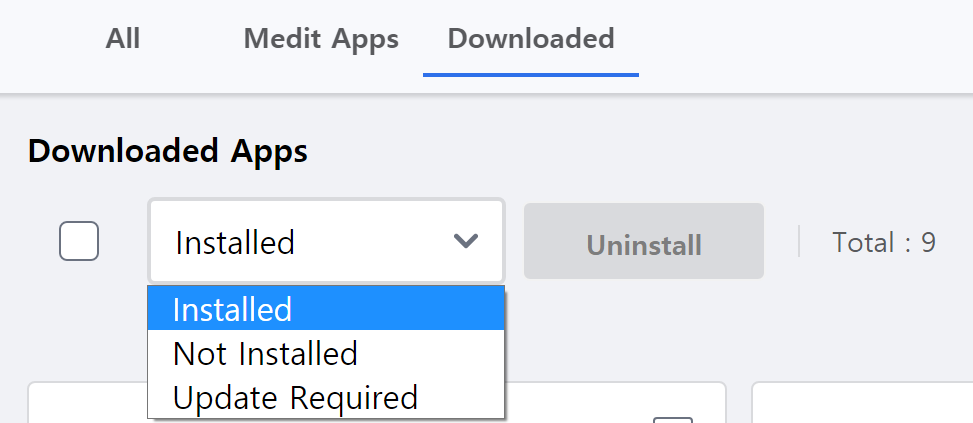
مثبتة: يعرض هذا الخيار فقط التطبيقات المثبتة على جهاز الكمبيوتر الذي قام المستخدم بتسجيل الدخول إليه حاليًا.
غير مثبتة: يتيح لك هذا الخيار رؤية التطبيقات التي قمت بتثبيتها على أجهزة الكمبيوتر الأخرى حتى تتمكن من تثبيتها بسرعة.
التحديث مطلوب: يعرض هذا الخيار فقط التطبيقات المثبتة على جهاز الكمبيوتر الحالي والتي تحتاج إلى تحديث.
Trash Box
يخزن Trash Box مؤقتًا الحالات المحذوفة. يمكن استعادة أي حالة في Trash Box أو حذفها نهائيًا.
⚠️ يرجى الحذر
سيتم حذف البيانات المحذوفة في Trash Box نهائيًا من جهاز الكمبيوتر والخادم ولا يمكن استعادتها.
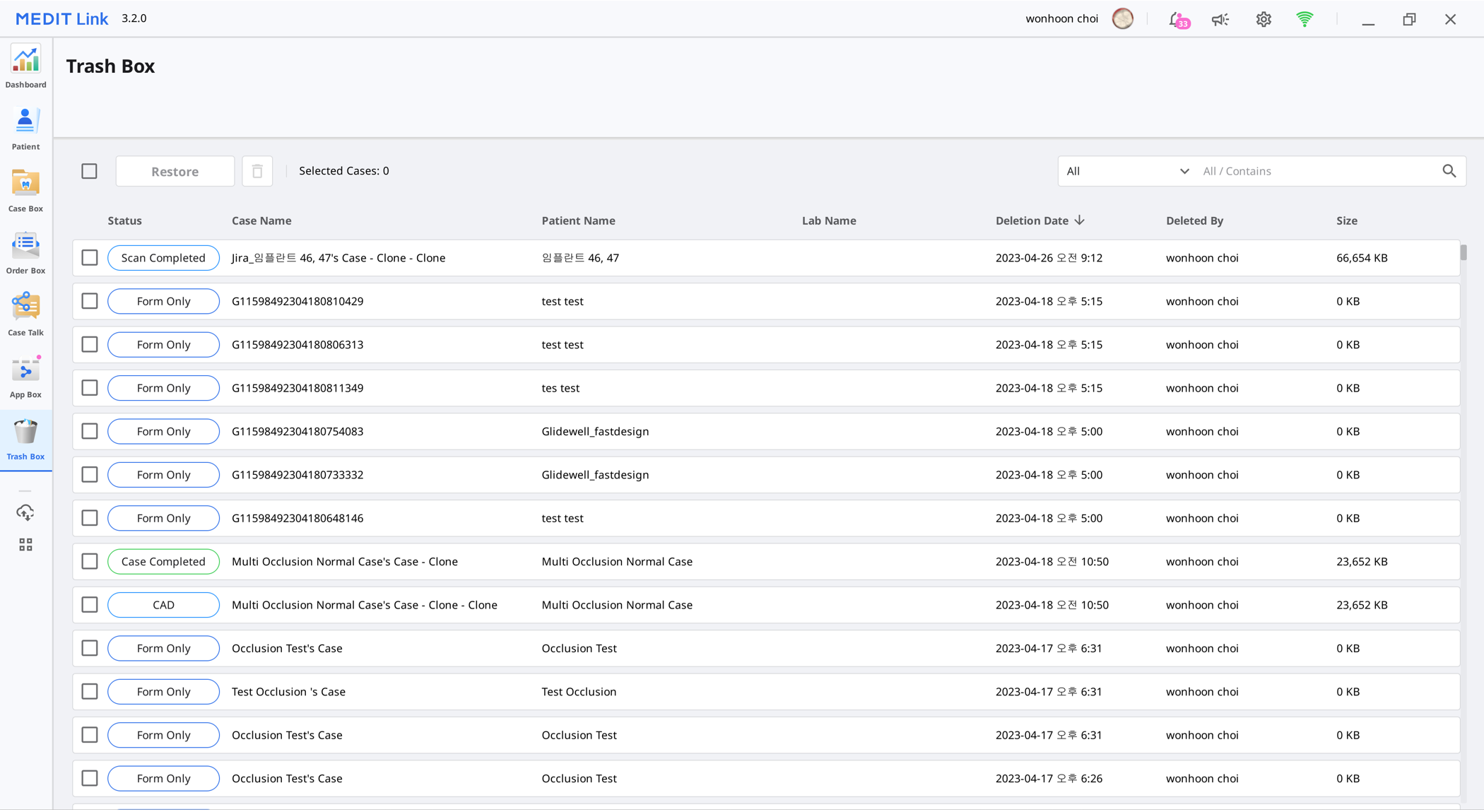
مدير مزامنة الحالات
يساعدك مدير مزامنة الحالات على تحميل الحالات وتنزيلها بكفاءة. يمكنك تحميل عدة حالات على السحابة أو تنزيلها على جهاز الكمبيوتر المحلي الخاص بك. لتحديد الحالات التي تتطلب المزامنة، ما عليك سوى البحث عنها أو تطبيق فلاتر التاريخ.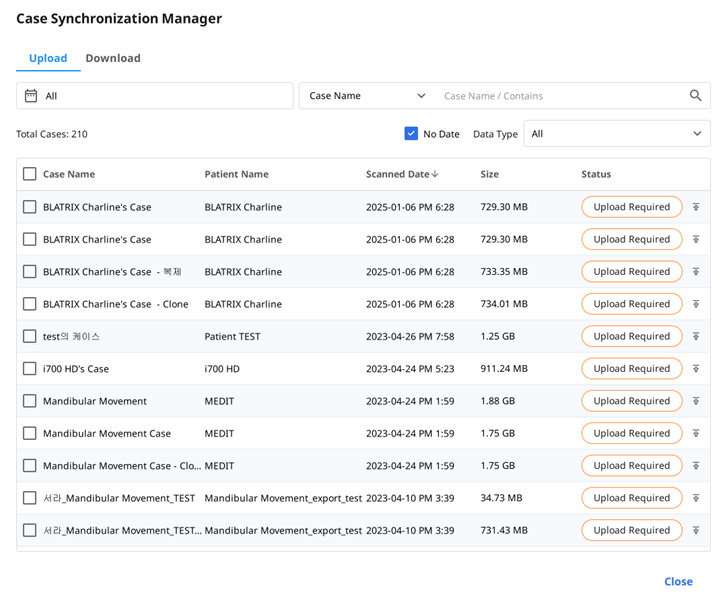
التحميل
| قم بتحميل الحالات المختارة. |
| قم بإلغاء التحميل للحالات المختارة. |
| حاول تحميل الحالات مجددًا إذا فشل التحميل. |
التنزيل
| قم بتنزيل الحالات المختارة. |
| قم بإلغاء التنزيل للحالات المختارة. |
| حاول تنزيل الحالات مجددًا إذا فشل التنزيل. |
مواقع ذات صلة
يمكنك الانتقال مباشرة إلى القوائم المتوفرة فقط على موقع Medit Link، مثل My Info، Partners وMembership. يرجى الرجوع إلى Medit Link > موقع Medit Link > Partners، Membership، و My Info للحصول على أوصاف مفصلة لقوائم موقع Medit Link.
يمكنك الوصول إلى متجر Medit عبر الإنترنت، Medit Shop، حيث يمكنك شراء ضمانات ممتدة للماسحات الضوئية وسلع Medit الأخرى، مثل حقائب الظهر للماسحات الضوئية.
يمكنك أيضًا الحصول على معلومات متنوعة حول استخدام Medit Link. يمكنك الوصول إلى موارد Medit التعليمية والإعلامية، مثل مركز مساعدة Medit وقناة Medit Academy على YouTube ومنصة Medit Academy للتعليم عبر الإنترنت.